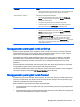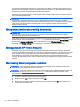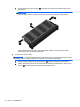User Guide - Windows 8.1
Table Of Contents
- Selamat Datang
- Mengenal komputer Anda
- Menyambung ke jaringan
- Menavigasi menggunakan keyboard, gestur sentuh, dan alat penunjuk
- Multimedia
- Manajemen daya
- Mematikan (memadamkan) komputer
- Mengeset pilihan daya
- Menggunakan mode hemat daya
- Menggunakan daya baterai
- Mencari informasi selengkapnya tentang baterai
- Menggunakan Pemeriksaan Baterai
- Menampilkan sisa daya baterai
- Memaksimalkan masa pengosongan daya baterai
- Menangani tingkat isi baterai yang rendah
- Memasang atau melepas baterai
- Menghemat daya baterai
- Menyimpan baterai yang dapat dilepas sendiri (hanya model tertentu)
- Membuang baterai yang dapat dilepas sendiri (hanya model tertentu)
- Mengganti baterai yang dapat dilepas sendiri (hanya model tertentu)
- Menggunakan daya AC eksternal
- Sistem Grafis Hibrida dan Sistem Dual Grafis AMD (hanya model tertentu)
- Kartu dan perangkat eksternal
- Drive
- Keamanan
- Memproteksi komputer
- Menggunakan katasandi
- Perangkat Keamanan Tertanam TPM (hanya model tertentu)
- Menggunakan perangkat lunak antivirus
- Menggunakan perangkat lunak firewall
- Menginstal pembaruan penting keamanan
- Menggunakan HP Client Security
- Memasang kabel pengaman opsional
- Menggunakan pembaca sidik jari (hanya model tertentu)
- Pemeliharaan
- Pencadangan dan pemulihan
- Computer Setup (Konfigurasi Komputer) (BIOS), MultiBoot, dan HP PC Hardware Diagnostics (UEFI)
- Dukungan
- Spesifikasi
- Bepergian dengan membawa komputer
- Memecahkan masalah
- Sumber rujukan untuk memecahkan masalah
- Mengatasi masalah
- Komputer tidak mau menyala
- Tampilan layar komputer kosong
- Perangkat lunak tidak berfungsi dengan normal
- Komputer hidup tapi tidak merespons
- Komputer hangat luar biasa
- Perangkat eksternal tidak berfungsi
- Koneksi jaringan nirkabel tidak berfungsi
- Cakram tidak mau berputar
- Film tidak terlihat pada layar eksternal
- Proses penulisan cakram tidak mau dimulai, atau berhenti sebelum selesai
- Pelepasan muatan listrik statis
- Indeks
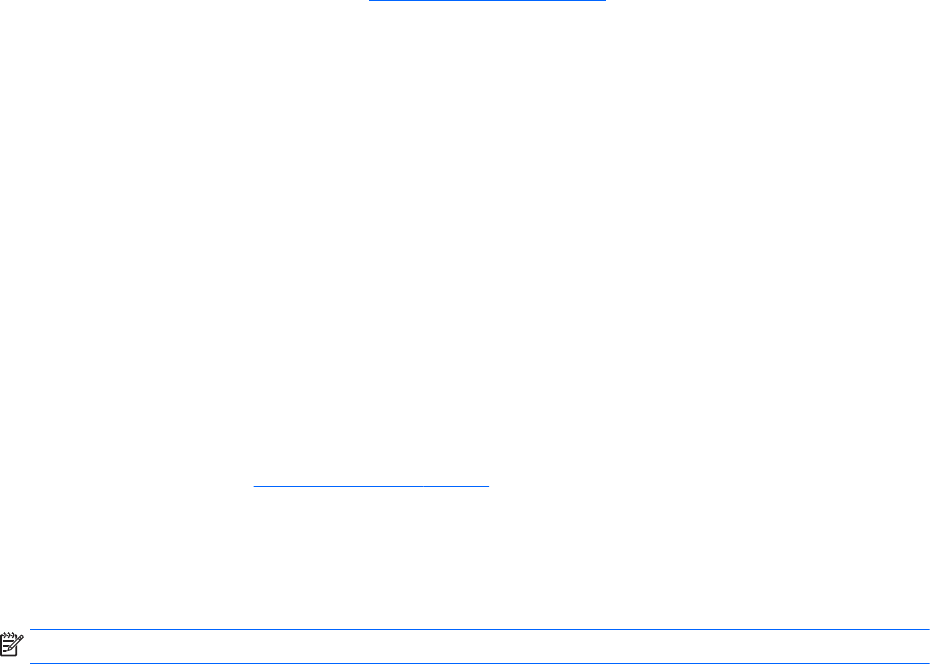
Meng-update program dan driver
HP menyarankan agar Anda meng-update program dan driver secara teratur ke versi terbaru. Untuk
men-download versi terbaru, kunjungi
http://www.hp.com/support. Anda juga dapat mendaftar untuk
menerima pemberitahuan update otomatis apabila tersedia.
Menggunakan SoftPaq Download Manager
HP SoftPaq Download Manager (SDM) adalah aplikasi yang menyediakan akses cepat ke informasi
SoftPaq untuk komputer bisnis HP tanpa perlu memasukkan nomor SoftPaq. Dengan menggunakan
aplikasi ini, Anda dapat dengan mudah mencari SoftPaq, kemudian mengunduh dan membuka
kompresinya.
SoftPaq Download Manager bekerja dengan cara membaca dan mengunduh berkas basisdata
terpublikasikan (dari situs FTP HP) yang berisi informasi SoftPaq dan model komputer. Dengan
SoftPaq Download Manager Anda dapat memasukkan satu atau beberapa model komputer untuk
mengetahui SoftPaq mana yang tersedia untuk diunduh.
SoftPaq Download Manager akan memeriksa ketersediaan pembaruan untuk basisdata dan
perangkat lunak di situs FTP HP. Jika tersedia, pembaruan tersebut akan diunduh dan diinstalkan
secara otomatis.
SoftPaq Download Manager tersedia di situs web HP. Untuk mengunduh SoftPaq menggunakan
SoftPaq Download Manager, Anda harus mengunduh aplikasi ini terlebih dahulu kemudian
menginstalnya. Kunjungi
http://www.hp.com/go/sdm, dan ikuti petunjuk untuk mengunduh dan
menginstal SoftPaq Download Manager.
Untuk mengunduh SoftPaq:
▲
Pada layar Mulai, ketik s. Pada kotak pencarian, ketik softpaq, lalu pilih HP SoftPaq Download
Manager. Ikuti petunjuk untuk mengunduh SoftPaq.
CATATAN: Jika diperintahkan melalui Kontrol Akun Pengguna, klik Yes (Ya).
Meng-update program dan driver 89